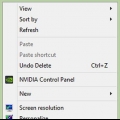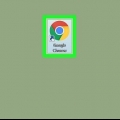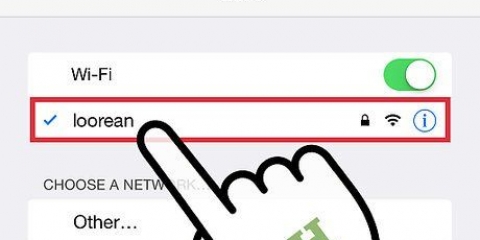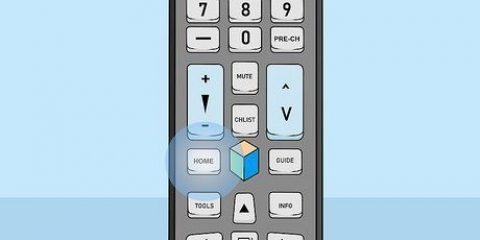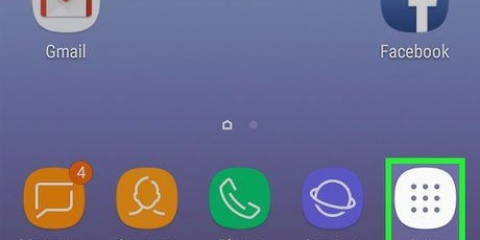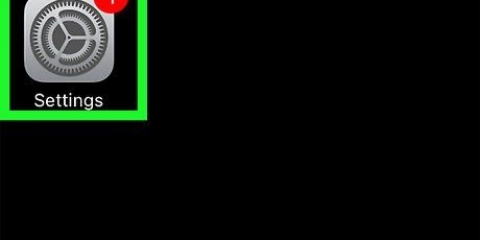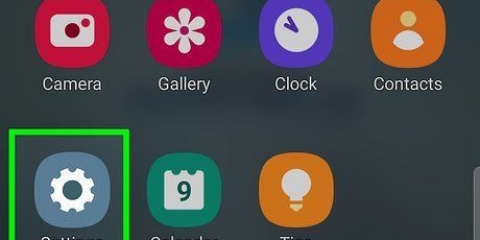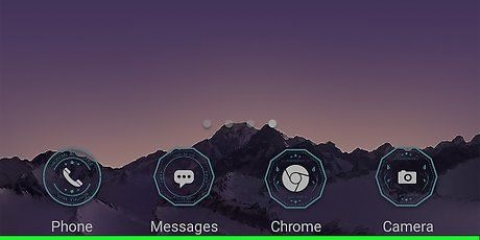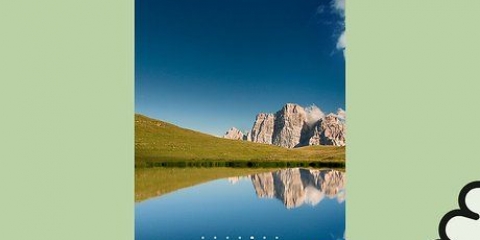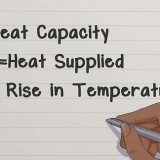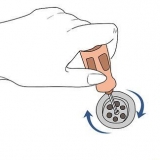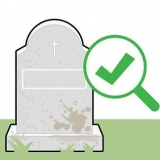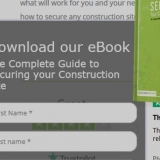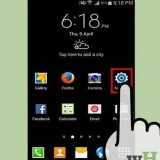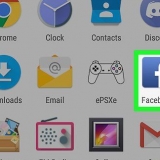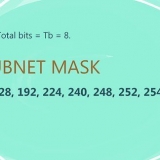Pasmaak die ikone van toepassings
Inhoud
Deur die ikone van toepassings aan te pas kan jy die voorkoms van jou rekenaar, foon of tablet verpersoonlik en verbeter, veral as jy nie tevrede is met die kleure en voorkoms van die oorspronklike ikone nie. Op `n Android- of iOS-toestel kan jy `n toepassing aflaai wat jou kan help om die ikone te pasmaak. In Windows of Mac OS X kan jy die ikone pasmaak via die eienskappe-kieslys.
Trappe
Metode 1 van 4: Android

1. Maak Google Play Winkel op jou Android-toestel oop. Google Play Winkel bied verskeie toepassings om jou te help om toepassingikone te pasmaak.

2. Klik in die soekkassie en voer `n soekterm in wat verband hou met die pasmaak van toepassingikone. Byvoorbeeld, jy kan `verander ikoon vir toepassing` invoer of `n Engelse soekterm soos `toepassing-ikoonwisselaar` gebruik.

3. Klik op een van die soekresultate om die besonderhede van `n toepassing te sien. Moontlike toepassings wat u kan gebruik om toepassingsikone op `n Android-toestel aan te pas, sluit in Icon Changer van ontwikkelaar Juyeong, CocoPPA van United Inc. en Icon Changer deur Alvina Gomes.

4. Kies die `installeer` of `koop` opsie.

5. Volg die instruksies op die skerm om die toepassing te koop en te installeer. Wanneer die toepassing geïnstalleer is, sal dit tussen die ander toepassings op jou foon of tablet sigbaar wees.

6. Maak die pas geïnstalleerde toepassing oop. Nadat u die toepassing oopgemaak het, volg al die stappe in die toepassing om die verlangde toepassingikone aan te pas en te verpersoonlik. In die meeste gevalle kan jy kies uit verskillende ikone, `n sekere tema of jou eie foto`s om die oorspronklike toepassingikoon te vervang.
Metode 2 van 4: iOS

1. Maak die App Store op jou iOS-toestel oop. Die App Store bied verskeie toepassings wat jou help om toepassingsikone aan te pas.

2. Klik in die soekkassie en voer `n soekterm in wat verband hou met die pasmaak van toepassingikone. Byvoorbeeld, jy kan `verander ikoon vir toepassing` invoer of `n Engelse soekterm soos `toepassing-ikoonwisselaar` gebruik.

3. Klik op een van die soekresultate om die besonderhede van `n toepassing te sien. Moontlike toepassings wat u kan gebruik om toepassingsikone op `n iOS-toestel te pasmaak, sluit in App Icons+ van ontwikkelaar Happio Workshop, CocoPPa van United, Inc., en toepassingsikone van Apalon-toepassings.

4. Kies die `installeer` of `koop` opsie.

5. Voer jou Apple ID en wagwoord in en klik OK.

6. Volg die instruksies op die skerm om die toepassing te koop en te installeer. Wanneer die toepassing geïnstalleer is, sal dit tussen die ander toepassings op jou iPhone of iPad sigbaar wees.

7. Maak die pas geïnstalleerde toepassing oop. Nadat u die toepassing oopgemaak het, volg al die stappe in die toepassing om die verlangde toepassingikone aan te pas en te verpersoonlik. In die meeste toepassings kan u uit verskillende ikone, `n sekere tema of u eie foto`s kies om die oorspronklike toepassingikoon te vervang.
Metode 3 van 4: Windows PC

1. Regskliek op die ikoon wat jy wil pasmaak as jy `n rekenaar met Windows gebruik. As jy `n mobiele toestel of tablet met Windows gebruik, hou die ikoon wat jy wil pasmaak vir `n rukkie in.

2. Klik op `eienskappe` en dan op die `kortpad`-oortjie in die eienskappe venster wat oopmaak.

3. Klik op `ander ikoon`. Ikoon is `n ander woord vir ikoon. `n Lys van alle beskikbare Windows-ikone sal op jou skerm verskyn.

4. Kies die nuwe ikoon wat jy wil gebruik uit die lys. Jy kan ook `n pasgemaakte ikoon kies deur op `blaai` te klik.
Om `n pasgemaakte ikoon te kies, moet jy eers die prent of foto wat jy wil gebruik omskakel na die .ico uitbreiding. Dit is baie maklik met die hulp van `n gratis lêeromskakelaar, soos Convertico.com of ICOConverter.com.

5. Klik op `OK` en dan weer op `OK` om die aanpassing te bevestig. Die oorspronklike app-ikoon sal nou verander word na jou gekose ikoon.
Metode 4 van 4: Mac OS X

1. Kyk of die prent of ikoon wat jy wil gebruik die regte een is .icns uitbreiding het. Op OS X werk hierdie tipe uitbreiding die beste omdat dit verseker dat die afmetings van die beeld of ikoon outomaties na die regte grootte verander word. Byvoorbeeld, as jy `n gesinsfoto as `n nuwe toepassingikoon wil gebruik, skakel die .jpg uitbreiding van die foto na die .icns uitbreiding. Jy hoef nie self die afmetings van die foto aan te pas nie.
- Jy kan maklik lêers omskakel na die .icns-uitbreiding deur `n gratis lêeromskakelaar soos CloudConvert.com of iConvertIcons.com.

2. Maak die gids oop waar alle toepassings geleë is en soek die toepassingikoon wat u wil pasmaak.

3. Regskliek op die toepassingikoon wat jy wil verander en klik dan op `meer inligting`. Die inligtingsvenster vir die toepassing wat jy gekies het, sal op die skerm oopmaak.

4. Soek die nuwe toepassingikoon wat jy wil gebruik om die oorspronklike ikoon te vervang.

5. Regskliek op die nuwe toepassingsikoon en klik op `copy`.

6. Klik weer op die inligtingkassie en klik op die oorspronklike toepassingikoon wat jy in die boonste linkerhoek sien. Hiermee kies jy die oorspronklike ikoon wat jy gaan aanpas.

7. Klik op `command` + `V` om die nuwe toepassingikoon oor die ou ikoon te plak. Jy kan dalk vir `n administrateurwagwoord gevra word voordat jy hierdie verandering kan maak.

8. Maak die gids oop waar alle toepassings geleë is en klik op `Utilities`.

9. Maak `terminale` oop en tik `Killall Dock` in die opdragvenster. Dit sal alle toepassingikone op jou Mac se dok herlaai.

10. Druk `enter` op jou sleutelbord. Die oorspronklike toepassingikoon sal nou na die nuwe ikoon verander word.
Artikels oor die onderwerp "Pasmaak die ikone van toepassings"
Оцените, пожалуйста статью
Gewilde